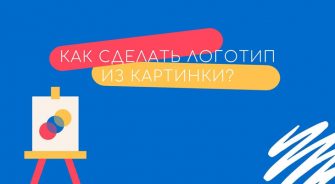Всем привет! За свою относительно недолгую жизнь проект YouTube стал настолько популярным, что сейчас про него знают даже люди, далёкие от Интернета. Миллионы людей ежедневно выкладывают и смотрят видеоролики на этом сайте.
Если вы занимаетесь раскруткой собственного канала, то наверняка знаете о том, что на каждое видео можно поставить фирменный логотип, который будет отображаться в правом нижнем углу ролика.
Согласитесь, что такой брендовый водяной знак делает видеозапись оригинальной. И если вашим видеороликом будут делиться другие люди, то все, кто будет его просматривать, сразу увидят имя создателя.
Из этой статьи вы узнаете о том, как сделать свой логотип для YouTube и затем загрузить его на канал. Читайте до конца и узнаете много интересного!
Особенности лого на Ютубе
Перед тем, как делать фирменный знак для канала, нужно ознакомиться с тем, какого формата он должен быть. Я покажу вам место, где он загружается – там же будут описаны и требования.
Новичкам, который только начинают работать с видеохостингом YouTube, бывает трудно найти раздел, предназначенный для закачивания логотипа. Объясняю, где его найти.
Открываете свой канал и жмёте на значок аватарки в правом верхнем углу. Там вы увидите кнопку «Творческая студия YouTube». Вам сюда.
В левом меню выбираете раздел «Настройка канала», а в нём – вкладку «Брендинг». Именно здесь вы сможете сделать оформление канала, включающее в себя фото профиля, баннер и логотип канала.
Рекомендации для логотипа:
- Размер файла — не более 1 Мб.
- Размер изображения — 150 х 150 пикселей.
- Формат файла – PNG, JPG, BMP или GIF.
Что ещё нужно сказать?
- Знак будет отображаться на всех видеороликах вашего канала.
- Анимированные изображения загружать нельзя.
- При появлении блока рекламы лого будет исчезать.
- При наведении курсора на логотип будет отображаться имя автора видео, а при клике – переход на его канал.
Собственный фирменный знак на видео – это полезная вещь. Далее рассмотрим, как его сделать.
Создание логотипа для канала YouTube
Для создания логотипа с нуля используйте специальные графические программы. Они помогут вам сделать логотип даже из простой картинки.
Adobe PhotoShop
Этот мощный графический редактор предоставляет огромные возможности для творчества. Чтобы разработать лого в Фотошопе, необходимо создать новый документ («Файл» — «Новый»), прописать ему ширину и высоту (150 х 150 пикселей) и задать содержимое фона – «Прозрачный».
После этого создавайте свой шедевр – рисуйте, вставляйте готовые картинки, добавляйте текст и т.п.
Сохранять готовое изображение лучше в формате PNG.
Canva
Мощный онлайн-сервис, при помощи которого вы нарисуете свой логотип в режиме онлайн. Здесь имеется множество готовых шаблонов, опираясь на которые, вы сможете сделать уникальный лого.
Для работы в сервисе нужно пройти регистрацию и выбрать тарифный план (возможно, вам будет достаточно и бесплатного). После этого в разделе «Шаблоны» нажмите «Логотипы» и выбирайте среди более 20 тысяч вариантов.
Другие графические программы и онлайн-конструкторы
Я не буду подробно рассматривать все имеющиеся программы и сервисы. Их много, но принцип создания логотипа для Ютуба везде одинаковый. Выберите ту, которая кажется вам более удобной и понятной.
Загрузка лого
Итак, у вас уже готово изображение, и вам осталось лишь загрузить его на YouTube. Для этого пройдите по тому пути, который я описал в начале этой статьи (»Творческая студия YouTube» — «Настройка канала» — «Брендинг»), нажмите «Загрузить» и выберите файл с компьютера.
Нажмите «Сохранить», и вам откроется окно настройки лого. Вы можете выбрать, когда его показывать:
- На протяжении всего видео.
- В конце видео.
- В заданный момент времени (например, через 5 секунд после начала).
Выставите нужные настройки, нажмите кнопку «Опубликовать» и наслаждайтесь красивыми, оформленными видеороликами.